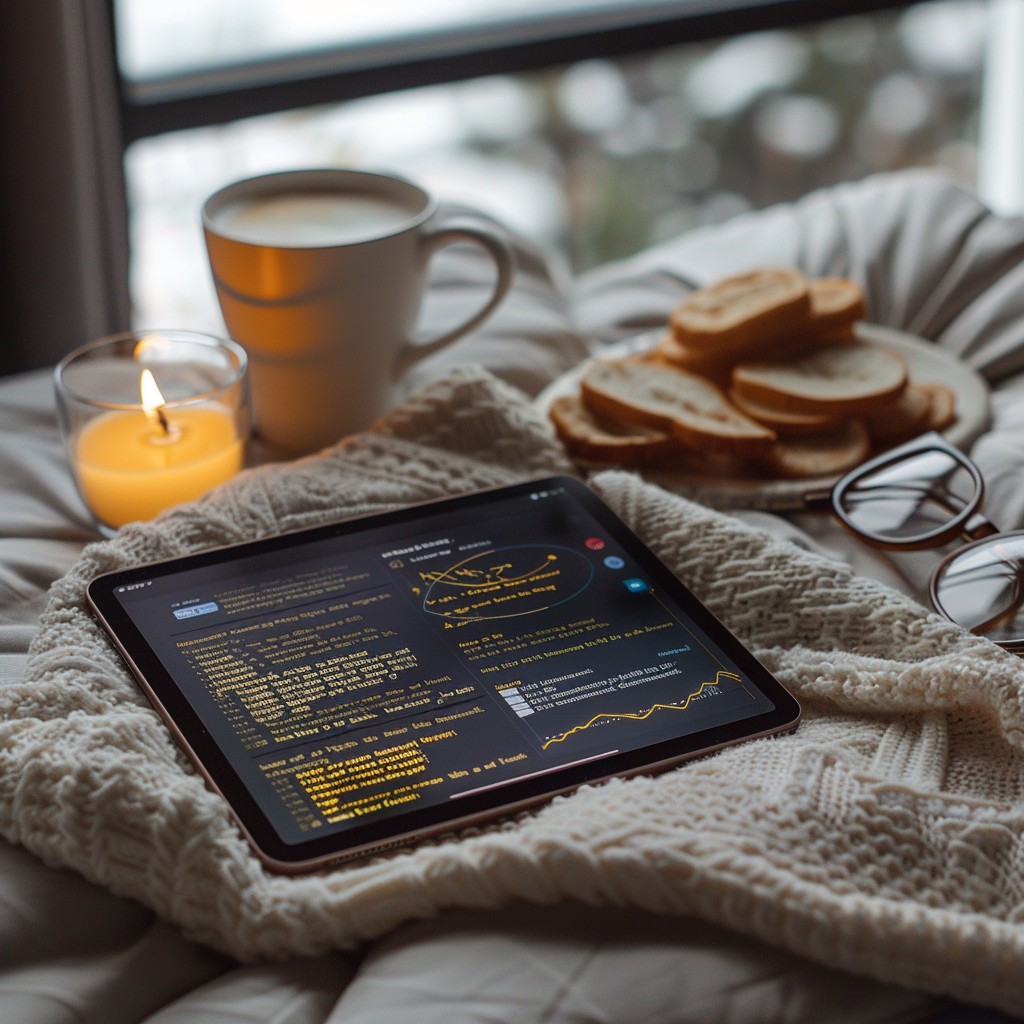Το iPad μου είναι εύκολα η καλύτερη επένδυση που έχω κάνει για τις σπουδές μου. Εάν έχετε ένα, είναι σημαντικό να το ρυθμίσετε ώστε να ταιριάζει με τους ακαδημαϊκούς σας στόχους. Διαφορετικά, θα καταλήξετε να καθυστερείτε ενώ δεν θα έπρεπε. Δείτε πώς έχω βελτιστοποιήσει τις ρυθμίσεις μου για να αξιοποιήσω στο έπακρο το iPad μου ακαδημαϊκά.
Ρύθμιση του iPad μου Φυσικά
Αφού ξοδέψετε ένα τόσο μεγάλο ποσό για την αγορά του iPad σας, το τελευταίο πράγμα που θέλετε είναι να ξοδέψετε εκατοντάδες δολάρια για επισκευές. Γι’ αυτό είναι σημαντικό να ρυθμίσετε το iPad σας με τα κατάλληλα προστατευτικά αξεσουάρ.
Το private internet access PIA -VPN- Eχει τις καλύτερες τιμές στην Ελλάδα 2 χρόνια+ 4 μήνες δωρεάν με 1.85€/μήνα
Διαβάστε επίσης : Πώς να βρείτε τον κωδικό πρόσβασης Wi-Fi σε iPhone/iPad
Το πρώτο πράγμα που έκανα όταν πήρα το iPad μου ήταν να αγοράσω μια ασφαλή θήκη για αυτό. Μια στιβαρή θήκη όχι μόνο θα προστατεύει το iPad σας από πτώσεις και χτυπήματα, αλλά και παρέχει σφιχτό κράτημα, μειώνοντας τις πιθανότητες να γλιστρήσει απευθείας από τα χέρια σας.
Δεδομένου ότι χρησιμοποιώ το iPad μου κυρίως για τη λήψη σημειώσεων με ένα Apple Pencil, επέλεξα μια θήκη που μου επιτρέπει να το στηρίζω σε διαφορετικές γωνίες για άνετη γραφή. Το Apple Pencil είναι επίσης εξαιρετικά εύκολο να το τοποθετήσετε και ενώ μπορείτε να βρείτε ένα χαμένο Apple Pencil Pro αφού έχει την υποστήριξη Find My, θα συνιστούσα να αγοράσετε μια θήκη με μια υποδοχή Apple Pencil.
Εάν το Apple Pencil σας φορτίζει μαγνητικά, βεβαιωθείτε ότι η υποδοχή είναι τοποθετημένη με τρόπο που του επιτρέπει να φορτίζει ενώ κρατάτε με ασφάλεια το μολύβι στη θέση του. Αυτό διατηρεί το μολύβι σας ασφαλές και πλήρως φορτισμένο όταν το χρειάζεστε.
Αφού πήρα μια προστατευτική θήκη, επένδυσα σε ένα προστατευτικό οθόνης υψηλής ποιότητας για να το προστατεύσω από γρατσουνιές. Αν και υπάρχουν διάφοροι τύποι προστατευτικών για iPad, τα προστατευτικά από σκληρυμένο γυαλί και ματ φινίρισμα είναι οι πιο συνηθισμένες επιλογές για τους μαθητές. Μεταξύ των δύο, τελικά εξαρτάται από την προσωπική προτίμηση.
Ενώ τα ματ προστατευτικά μειώνουν την αντανάκλαση και παρέχουν αίσθηση σαν χαρτί για χρήση της γραφίδας, επέλεξα ένα προστατευτικό γυαλιού, επειδή τα ματ φινιρίσματα, λόγω της πιο τραχιάς υφής τους, μπορούν να φθείρουν τις άκρες του Apple Pencil πιο γρήγορα.
Εκτός από αυτά τα αξεσουάρ, έχω επίσης ένα πληκτρολόγιο για το iPad μου και θα συνιστούσα να το αγοράσετε εάν θέλετε να χρησιμοποιήσετε το iPad σας ως αντικατάσταση φορητού υπολογιστή ή προτιμάτε να κρατάτε δακτυλογραφημένες σημειώσεις αντί για χειρόγραφες.
Ευτυχώς, δεν περιορίζεστε στα ακριβά πληκτρολόγια της Apple, καθώς υπάρχουν πολλές οικονομικές εναλλακτικές λύσεις. Για παράδειγμα, παρέλειψα τα πληκτρολόγια iPad της Apple και επέλεξα το πληκτρολόγιο Logitech Pebble Keys 2 K380.
Ρυθμίσεις που έχω τροποποιήσει για καθημερινή χρήση
Μόλις το iPad σας έχει ρυθμιστεί πλήρως, προτείνω να επωφεληθείτε από μερικές ενσωματωμένες λειτουργίες για να το βελτιστοποιήσετε για παραγωγικότητα και εστίαση.
Λειτουργία εστίασης με ενεργοποιημένη τοποθεσία
Το τελευταίο πράγμα που θέλει κάποιος όταν βρίσκεται στη μέση μιας έντονης συνεδρίας μελέτης είναι να λαμβάνει συνεχώς ping και ειδοποιήσεις. Για να το καταπολεμήσω αυτό, έχω δημιουργήσει λειτουργίες εστίασης που συγχρονίζονται με το iPad, το Mac και το iPhone μου.
Δεδομένου ότι τείνω να χρησιμοποιώ το iPad μου περισσότερο στο κολέγιο, δημιούργησα μια λειτουργία εστίασης που ενεργοποιείται αυτόματα όταν φτάσω εκεί. Μπορείτε να το ρυθμίσετε μεταβαίνοντας στο Ρυθμίσεις > Εστίαση και πατώντας το συν (+) . Στη συνέχεια, πατήστε Custom και, στη συνέχεια, ονομάστε τη λειτουργία εστίασης και επιλέξτε ένα εικονίδιο και ένα χρώμα. Δεδομένου ότι το δικό μου είναι αφιερωμένο στη μελέτη, το ονόμασα “Σπουδάζοντας” και χρησιμοποίησα το εικονίδιο με πολλά βιβλία.
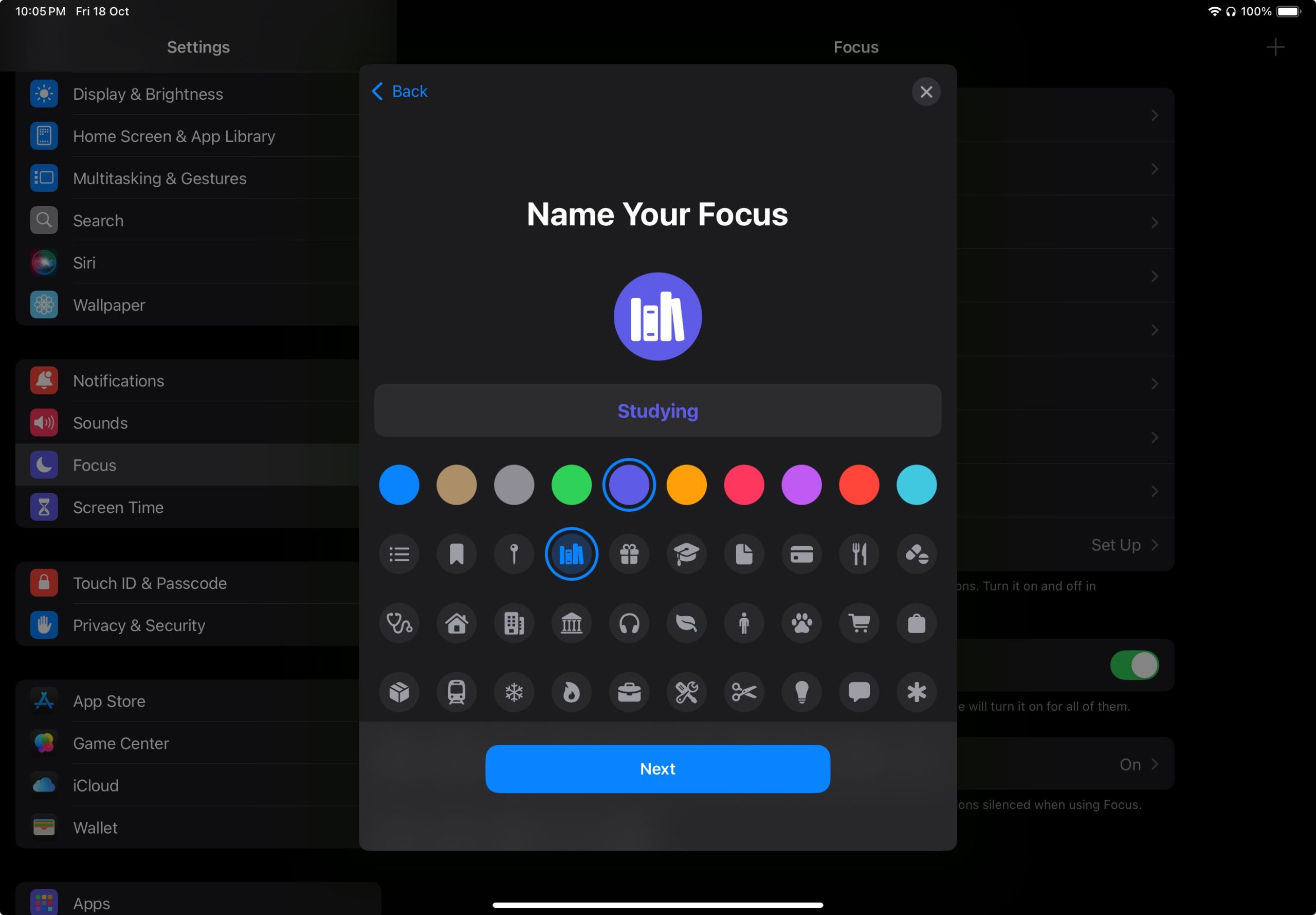
Παρακέντηση Προσαρμόστε την εστίαση στην προτροπή που εμφανίζεται. Στην επόμενη σελίδα, πατήστε Προσθήκη χρονοδιαγράμματος > Τοποθεσία και προσθέστε την επιθυμητή τοποθεσία. Στην προσαρμοσμένη λειτουργία εστίασης, έχω επιτρέψει ειδοποιήσεις μόνο από τις εφαρμογές που χρησιμοποιώ για μελέτη, όπως YouTube, Classroom, Calendar, Goodnotes κ.λπ., για να μην αποσπάσω την προσοχή μου.
Διαβάστε επίσης :
Split View για Multitasking
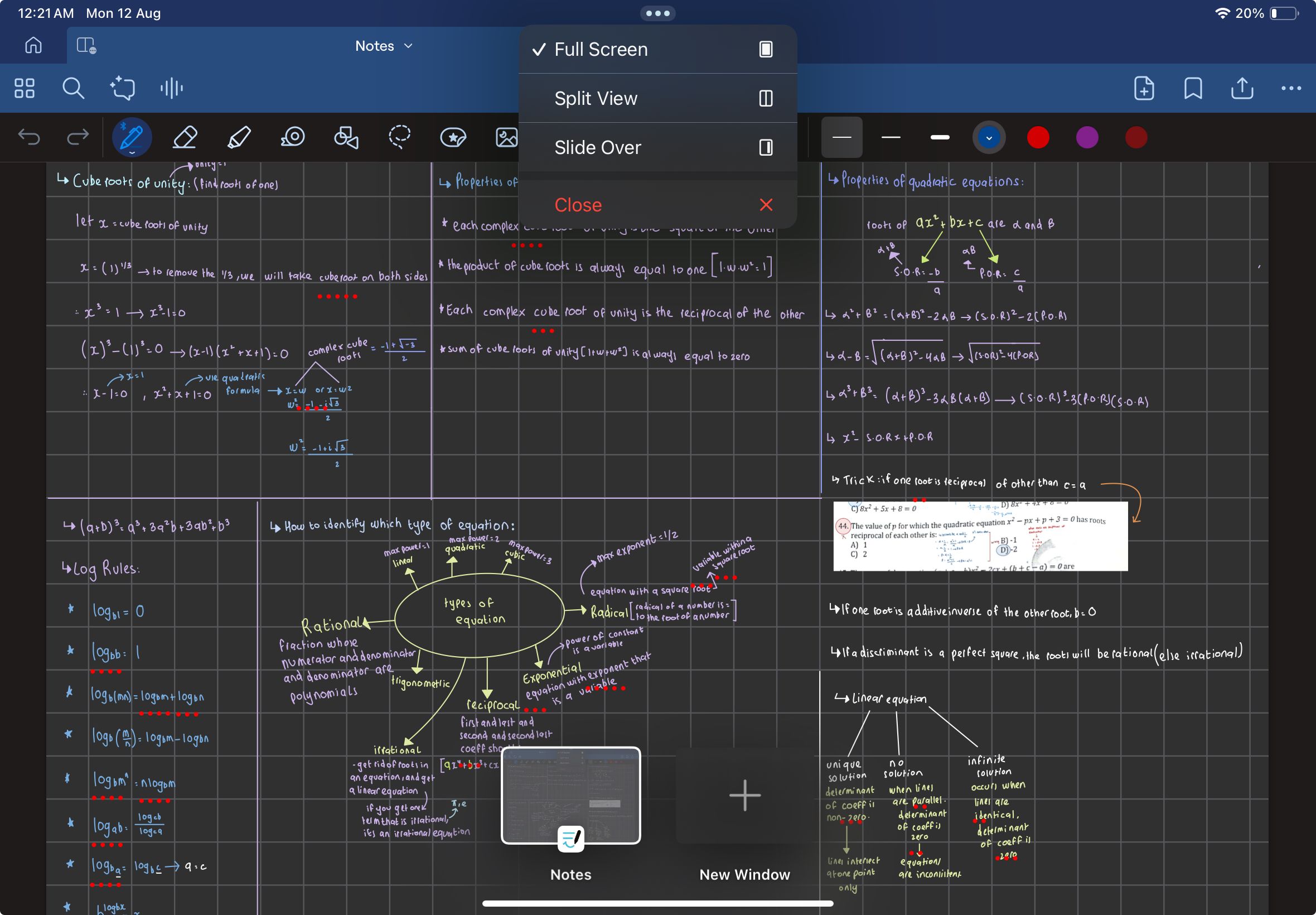
Χρησιμοποιώ το Split View στο iPad μου όταν θέλω να κατανοήσω ένα θέμα από ένα βίντεο YouTube και να κρατήσω σημειώσεις ταυτόχρονα. Αυτή η δυνατότητα σάς επιτρέπει να τοποθετείτε δύο παράθυρα δίπλα-δίπλα στο iPad σας και βοηθάει πάρα πολύ όταν χρειάζεται να κάνετε πολλές εργασίες. Το μόνο που χρειάζεται να κάνετε για να χρησιμοποιήσετε το Split View είναι να ανοίξετε μια εφαρμογή, πατήστε το τρεις τελείες στην κορυφή και επιλέξτε Split View.
Σκοτεινή λειτουργία για χρήση αργά τη νύχτα
Το να πιείτε πολλά φλιτζάνια καφέ και να μένετε ξύπνιοι μετά τα μεσάνυχτα για να στριμώξετε για ένα μεσοπρόθεσμο είναι μια καθολική φοιτητική εμπειρία. Στην περίπτωσή μου, αυτό δεν είναι περιστασιακό και οι βραδινές συνεδρίες μελέτης έχουν γίνει ο κανόνας.
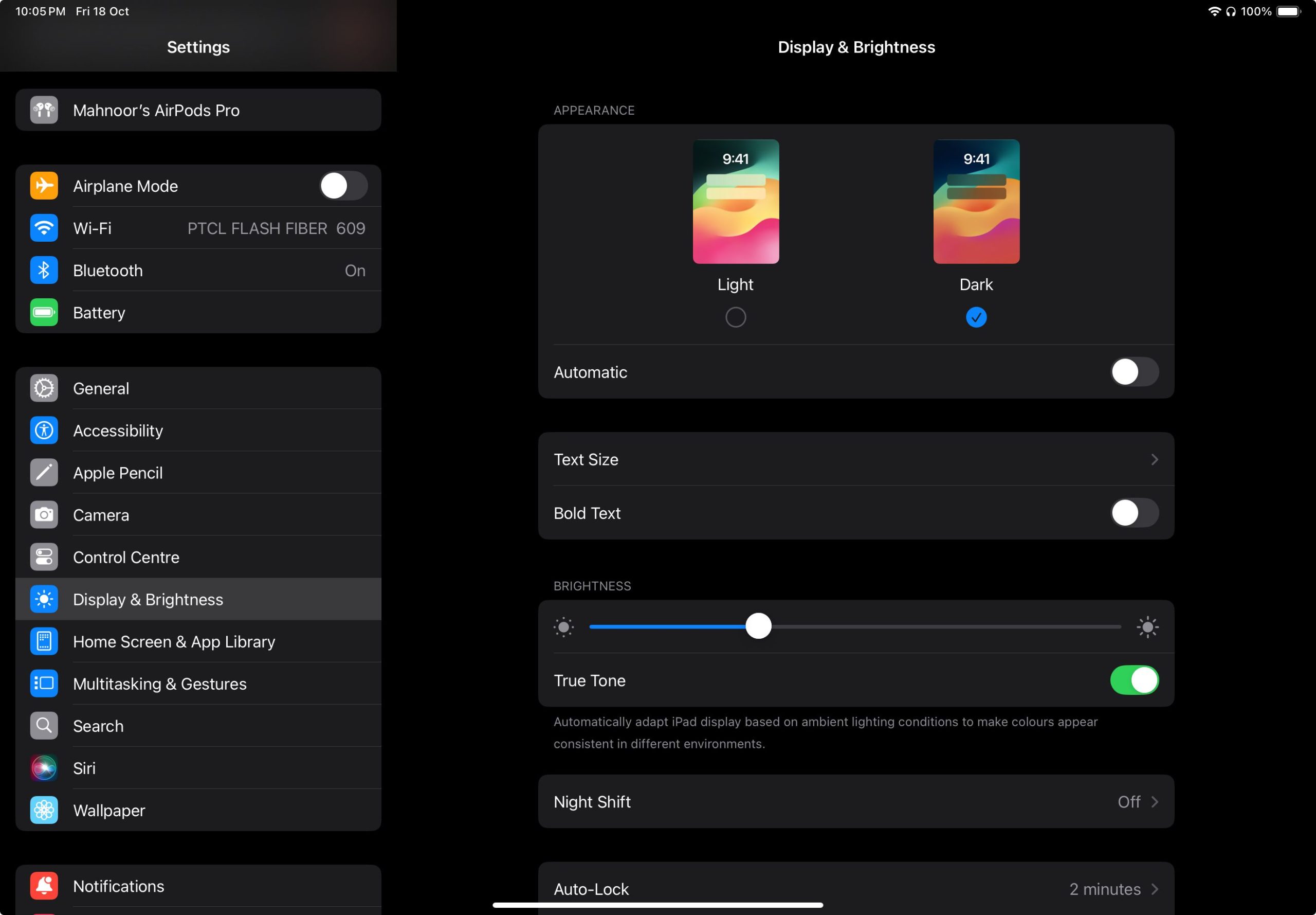
Για να κάνω αυτές τις πολλές ώρες πιο άνετες και να μειώσω την καταπόνηση και την κούραση των ματιών, άλλαξα το iPad μου σε Dark Mode. Μπορείτε να το κάνετε πηγαίνοντας στο Ρυθμίσεις > Οθόνη & Φωτεινότητα και εναλλαγή Σκοτεινή λειτουργία.
Εφαρμογές iPad που χρησιμοποιώ καθημερινά
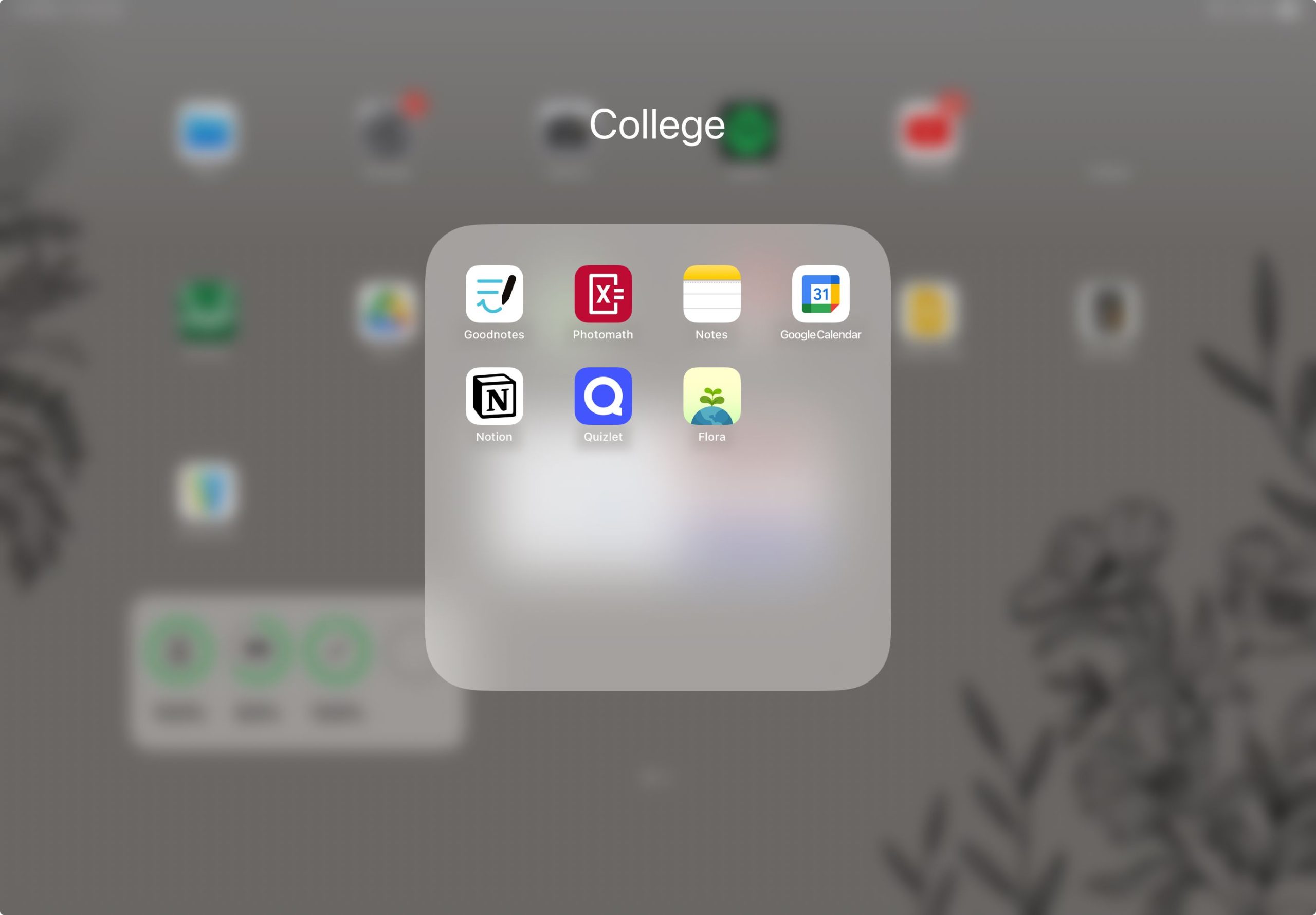
Ενώ υπάρχουν εκατοντάδες εφαρμογές στο App Store για να βοηθήσουν τους μαθητές να βελτιώσουν τα iPad τους, υπάρχουν μερικές που δεν μπορώ να φανταστώ χωρίς να ζω και θα συνιστούσα σε κάθε μαθητή να τις εξερευνήσει.
Για τη λήψη σημειώσεων και τον σχολιασμό αρχείων PDF, αποφάσισα να αποκτήσω μια συνδρομή εφ’ όρου ζωής Καλές σημειώσεις. Είναι εύκολα μια από τις καλύτερες εφαρμογές λήψης σημειώσεων για χρήση με γραφίδα. Λειτουργεί επίσης ως ψηφιακός σχεδιαστής για iPad, κάτι που είναι απαραίτητο για έναν μαθητή.
Ενώ χρησιμοποιώ το Goodnotes για τα περισσότερα από τα μαθήματά μου, έχω στραφεί στο Apple Notes για θέματα που βασίζονται σε μαθηματικά, χάρη στις σημειώσεις μαθηματικών που παρουσιάστηκαν με το iPadOS 18. Χρησιμοποιώ επίσης Φωτομαθηματικά για να βοηθήσετε σε ερωτήσεις μαθηματικών.
Ο προγραμματισμός και ο προγραμματισμός των εργασιών μου εκ των προτέρων είναι εξαιρετικά σημαντικός για μένα. χρησιμοποιώ Ημερολόγιο Google να μπλοκάρω χρονικά όλες τις συνεδρίες μελέτης μου και Εννοια για την παρακολούθηση των προθεσμιών. Για μαθήματα που βασίζονται στην απομνημόνευση, βασίζομαι σε κάρτες flash που βοηθούν στη διατήρηση πληροφοριών και Κουίζλετ είναι η εφαρμογή της επιλογής μου.
Δεδομένης της μικρής διάρκειας προσοχής μου, δυσκολεύομαι να επικεντρωθώ σε εργασίες για εκτεταμένες περιόδους. Για να το καταπολεμήσω, χρησιμοποιώ την τεχνική Pomodoro για να παραμείνω στην κορυφή των σπουδών μου και να αποφύγω την εξουθένωση. Ενώ υπάρχουν πολλές διαθέσιμες εφαρμογές Pomodoro, Χλωρίδα ήταν το πάθος μου εδώ και χρόνια.
Οι εργασίες για τις οποίες βασίζομαι στο iPad μου ως φοιτητής
Ο πρωταρχικός λόγος που αγόρασα το iPad μου ήταν να χώσω το ογκώδες σακίδιο μου και να πάω χωρίς χαρτί. Έτσι, πριν ξεκινήσει ένα εξάμηνο, κατεβάζω όλα τα βιβλία που θα χρειαστώ σε αυτό. Με αυτόν τον τρόπο, το iPad μου περιλαμβάνει όλο το υλικό μελέτης μου για κάθε μάθημα που παρακολουθώ, κάτι που μου επιτρέπει να μελετώ όπου κι αν βρίσκομαι.
Δεδομένου ότι έχω γίνει εντελώς ψηφιακός, χρησιμοποιώ το iPad μου για τη λήψη σημειώσεων. Αν και έχω δημιουργήσει ξεχωριστά σημειωματάρια για κάθε μάθημα, οι καθηγητές μου συνήθως διδάσκουν χρησιμοποιώντας διαφάνειες, παρουσιάσεις και PDF. Έτσι, χρησιμοποιώ το iPad μου για να τους σχολιάσω κατά τη διάρκεια των διαλέξεων.
Χρησιμοποιώ επίσης το iPad μου για να κρατάω το πρόγραμμά μου οργανωμένο και να διασφαλίζω ότι τηρώ τις προθεσμίες. Αν και συνήθως δεν χρησιμοποιώ το iPad μου για εργασίες κωδικοποίησης, ολοκληρώνω όλες τις άλλες εργασίες μου σε αυτό.
Καθώς πλησιάζουν οι ενδιάμεσοι και οι τελικοί, χρησιμοποιώ επίσης το iPad μου για να αντιμετωπίσω τις πρακτικές εξετάσεις, κάτι που μου γλιτώνει από την ταλαιπωρία να εκτυπώσω χαρτιά. Τέλος, βασίζομαι στο iPad μου για να παρακολουθώ διαδικτυακά μαθήματα και να παρακολουθώ ηχογραφημένες διαλέξεις.
Είτε μόλις αγοράσατε ένα iPad και δεν είστε σίγουροι πώς να το ρυθμίσετε για το σχολείο είτε θέλετε να βελτιστοποιήσετε τις υπάρχουσες ρυθμίσεις σας, είμαι βέβαιος ότι οι παραπάνω συμβουλές θα σας βοηθήσουν στο ταξίδι σας στο κολέγιο!